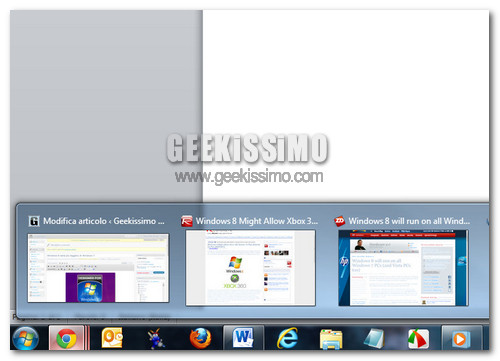
Una delle funzioni più comode di Internet Explorer su Windows 7 è quella che consente di visualizzare le anteprime di tutte le schede aperte nella barra delle applicazioni. Non sarebbe carino portarla anche in Google Chrome? Beh, sappiate che si può, e per abilitare la funzione non c’è nemmeno bisogno di installare add-on, basta modificare il collegamento al browser presente sul desktop o nella stessa taskbar.
In realtà questo trucchetto non è nuovissimo ed è noto ai più geek da qualche mese, quando funzionava solo sulle versioni dev di Chrome. Ma visto che ora va perfettamente anche sulla versione stabile del browser di Google, abbiamo pensato di proporvelo. Se volete scoprire come visualizzare le anteprime per ogni scheda aperta in Chrome nella taskbar di Windows 7, seguite questi semplici passi.
- Fate click destro sul collegamento a Google Chrome presente sul desktop e selezionate la voce Proprietà dal menu contestuale, oppure fate click destro sul collegamento a Google Chrome presente nella barra delle applicazioni, cliccate con il pulsante destro del mouse sulla voce Google Chrome presente nella jumplist e selezionate la voce Proprietà dal menu contestuale per accedere alle proprietà de collegamento;
- Cliccate nel campo destinazione ed aggiungete il seguente codice dopo il percorso del programma (mantenendo le virgolette del percorso e lasciando uno spazio fra il codice e il percorso):
- Cliccate prima su Applica e poi su OK per salvare i cambiamenti.
--enable-aero-peek-tabs
Il gioco è fatto! Adesso avviate Google Chrome utilizzando il collegamento che avete modificato e visualizzerete le anteprime nella taskbar di Windows 7 per tutte le schede aperte, anche se la finestra di Chrome aperta sarà solo una. Per tornare indietro, basta cancellare il codice aggiunto al collegamento: più semplice di così, si muore.








